Win10系统如何禁止IE浏览器播放动画视频?
虽然说咱们的win10系统中已经配置了专属的Edge浏览器,不再可以看到IE浏览器的身影了,但是对于很多用户来说,IE浏览器毕竟还是使用了十多年之久的,怎么可能说放弃就放弃呢?因此,在咱们的win10系统中,用户手动安装IE浏览器的例子也是不在少数的。但是最近win10系统却频频爆出了续航能力低的问题,很多用户也为续航的问题找到了原因,就是win10系统中的IE浏览器会播放动画视频,那么咱们如何才能禁止IE浏览器的这个操作呢?
Win10系统禁止IE浏览器播放动画视频的方法:
1、首先需要在自己的win10电脑中双击打开IE浏览器,之后,在打开的窗口中,咱们点击窗口上方的工具-Internet选项;
2、可以打开IE浏览器的Internet选项窗口了,在打开的窗口中,咱们将界面切换到高级这一栏中,然后在下面的设置窗口中找到“在网页中播放动画”这一项,并将该项前面的勾选去掉,之后,咱们点击窗口下方的确定保存设置就可以了。
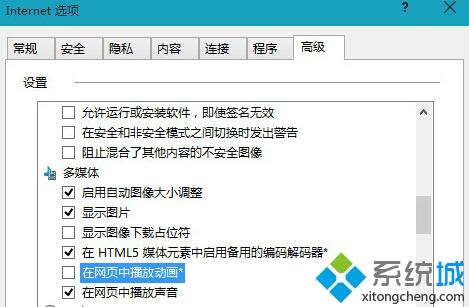
3、完成设置之后,以后咱们win10系统中的IE浏览器就不会再自动的播放动画了。
以上介绍的内容就是关于win10系统禁止IE浏览器播放动画视频的解决方法,不知道大家学会了没有,如果有需要的朋友可以参考一下小编的方法自己尝试,希望可以帮助大家解决问题,谢谢!!!了解更多的教程资讯亲关注我们系统天地网站~~~~~










